Съдържание
Всички версии на Microsoft Outlook използват (по подразбиране) един файл за съхраняване на цялата информация, включена в програмата Outlook, като имейли, контакти, задачи и календар. Този файл по подразбиране се нарича "Outlook.pst" (разширението "PST" означава "папка с лични данни") и има максимален размер по подразбиране в зависимост от версията на Outlook. Това означава, че над лимита по подразбиране Outlook не може да съхранява(не може да получава нови имейли) и се показва следното " 0x8004060C" съобщение за грешка по време на процедурата за изпращане/получаване: " Задачата "[email protected] - Получаване" докладва грешка (0x8004060C): "Пазарът за съобщения достигна максималния си размер. За да намалите количеството данни в този магазин за съобщения, изберете някои елементи, които вече не са ви необходими, и ги изтрийте окончателно (SHIFT + DEL)" .
До Outlook 2002 версия, ограничението за размера по подразбиране за "Outlook.pst" файл е около 2GB, защото "Outlook.pst" файл е създаден с помощта на ANSI формат и ANSI формат предотвратява "Outlook.pst" файл да бъде увеличен над 2GB (1.933 GB).
В най-новите версии (Outlook 2003, 2007, 2010 & 2013), на "Outlook.pst" е UNICODE форматиран и ограничението за размера по подразбиране за "Outlook.pst" се увеличава. По-конкретно, за Outlook 2003 & 2007, ограничението за размера по подразбиране за PST файл (или OST, ако използвате Exchange сървър за вашите имейли) е 20 GB и за Outlook 2010 & 2013 версии, ограничението за размера по подразбиране е 50 GB.
Въпреки че този размер е достатъчен за повечето потребители, има нужда да се увеличи този лимит за потребителите, които получават голям брой имейли Този урок показва как да увеличите лимита за размера по подразбиране в Outlook 2003, 2007, 2010, 2013 @ 2016 версии.
Как да увеличите (максимизиране) Outlook 2003, 2007, 2010, 2013 & 2016 PST размер на файла
Стъпка 1: Отворете редактора на регистъра.
Как да отворите редактора на регистъра:
1. Отворено " Изпълнявайте " и в полето за търсене (стартиране) въведете " regedit " и натиснете " Въведете ”.
Windows XP:
Преса " Начало " и изберете " Изпълнявайте ”

Windows 7, Vista
Преса " Начало " и кликнете върху " търсене "кутия.
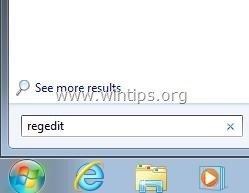
Windows 8:
Кликнете с десния бутон на мишката върху в долния ляв ъгъл и изберете " Изпълнявайте ”.
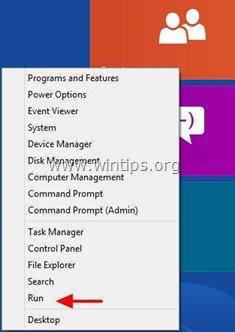
Стъпка 2: Промяна на Outlook PST размер ограничение чрез регистъра.
1. В редактора на регистъра погледнете левия панел и под " Компютър ", Навигирайте до следния път на регистъра в съответствие с вашата версия на Outlook:
За единични потребители:
- Outlook 2016: HKEY_CURRENT_USER\Software\Microsoft\Office\16.0\Outlook\PST Outlook 2013: HKEY_CURRENT_USER\Software\Microsoft\Office\15.0\Outlook\PST Outlook 2010: HKEY_CURRENT_USER\Software\Microsoft\Office\14.0\Outlook\PST Outlook 2007: HKEY_CURRENT_USER\Software\Microsoft\Office\12.0\Outlook\PST Outlook 2003: HKEY_CURRENT_USER\Software\Microsoft\Office\11.0\Outlook\PST
За администратори: (чрез групова политика)
- Outlook 2016: HKEY_CURRENT_USER\Software\Policies\Microsoft\Office\16.0\Outlook\PST Outlook 2013: HKEY_CURRENT_USER\Software\Policies\Microsoft\Office\15.0\Outlook\PST Outlook 2010: HKEY_CURRENT_USER\Software\Policies\Microsoft\Office\14.0\Outlook\PST Outlook 2007: HKEY_CURRENT_USER\Software\Policies\Microsoft\Office\12.0\Outlook\PST Outlook 2003:HKEY_CURRENT_USER\Software\Политики\Microsoft\Office\11.0\Outlook\PST
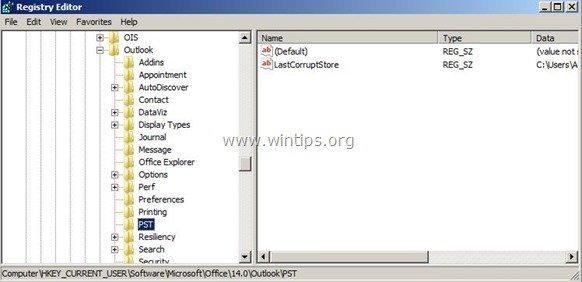
Забележка: Ако PST не съществува под Outlook трябва да го създадете ръчно. За да направите това:
a. Кликнете с десния бутон на мишката върху Outlook и от появилото се меню изберете: Нов > Ключ.
b. Дайте на новия ключ името: PST.
2. Кликнете два пъти върху PST и погледнете в десния панел, за да намерите тези две (2) стойности: *
- MaxLargeFileSize WarnLargeFileSize
Забележка: Ако горните стойности не могат да бъдат намерени в регистъра, трябва да ги създадете ръчно. За да направите това:
a. Щракнете с десния бутон на мишката върху десния прозорец и от появилото се меню изберете: Нов > DWORD Стойност
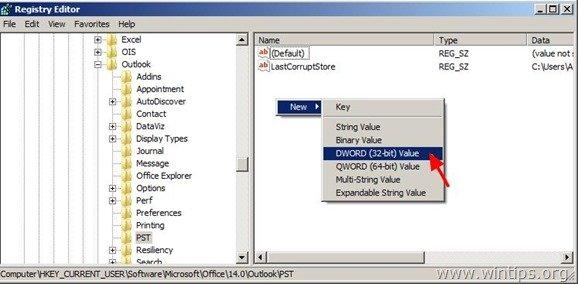
b. Дайте на новата стойност името: MaxLargeFileSize
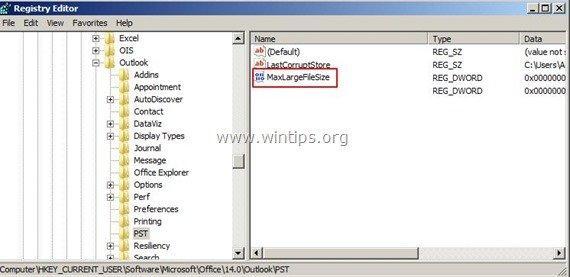
в. Повтаряйте по горната процедура (2a) и създаване на a нов DWORD стойност с име: WarnLargeFileSize
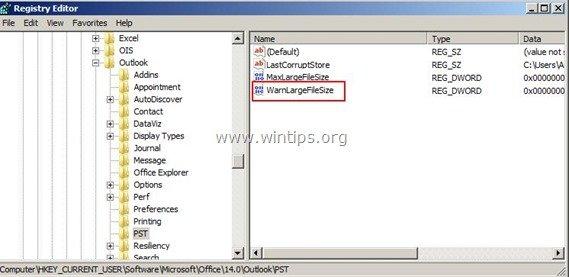
3. Щракнете два пъти върху в " MaxLargeFileSize" стойност, изберете " Десетична система" а в типа данни за стойността - новият размер на файла в мегабайти (MB). *
Напомняне:
- В Outlook 2003 & 2007 по подразбиране Outlook PST размер ограничение е 20GB, така че трябва да посочите размер над 20GB. В Outlook 2010 & 2013 по подразбиране PST размер ограничение е 50GB, така че трябва да посочите размер над 50GB.
Забележка: 1GB =1024MB, 30GB =30720MB, 50 GB =51200MB, 70GB =71680MB, 100 GB =102400MB
В нашия пример ще увеличим ограничението за размера на Outlook PST до 30GB (Outlook 2003 & 2007)
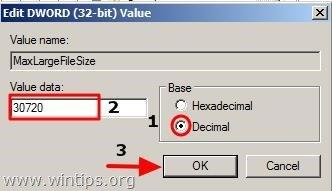
4. След това двойно кликване в " WarnLargeFileSize " стойност, изберете " Десетична система " и в полето за стойност въведете новия размер на предупредителния файл в мегабайти (MB). *
Внимание: Тази стойност трябва да бъде зададена на поне 95% от стойността на MaxLargeFileSize (MaxLargeFileSize X 95%)
В нашия пример: 30720 X 95% = 29184.
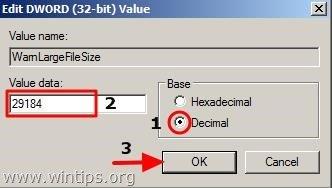
5. Затворете редактора на системния регистър.
Готови сте!

Анди Дейвис
Блог на системен администратор за Windows





